Как установить впн
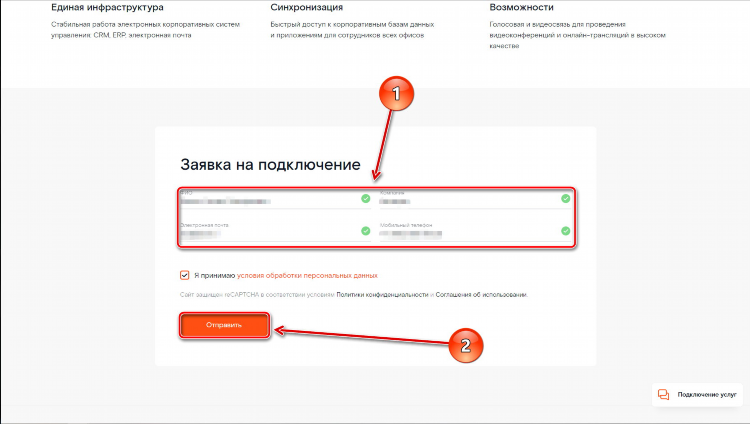
Как установить VPN: пошаговая инструкция
Виртуальная частная сеть (VPN) является одним из самых популярных инструментов для обеспечения безопасности и конфиденциальности в интернете. Этот сервис помогает скрыть реальные данные пользователя, защищая его от различных угроз в сети. В этой статье рассмотрим, как установить VPN на различных устройствах и операционных системах.
Что такое VPN и зачем он нужен?
VPN (Virtual Private Network) — это технология, которая создает защищённый канал связи между устройством пользователя и интернет-ресурсами. С помощью VPN можно скрыть свой IP-адрес, что позволяет обеспечить анонимность в сети, а также обходить географические блокировки.
VPN используется для:
-
Защиты данных при подключении к публичным Wi-Fi сетям.
-
Обхода цензуры и блокировок.
-
Скрытия интернет-активности от провайдера и третьих сторон.
Как установить VPN на Windows?
Процесс установки VPN на устройства под управлением Windows достаточно прост. Для этого существует несколько способов, включая использование встроенных средств или сторонних приложений.
1. Установка VPN с помощью встроенных функций Windows
Windows 10 и 11 поддерживают настройку VPN напрямую через систему. Для этого необходимо:
-
Открыть меню Параметры (Settings).
-
Перейти в раздел Сеть и интернет (Network && Internet).
-
Выбрать вкладку VPN и нажать на кнопку Добавить VPN-подключение.
-
Ввести необходимые данные: имя подключения, сервер, тип VPN (например, L2TP, IKEv2 или PPTP), а также логин и пароль.
-
Сохранить настройки и подключиться к серверу.
2. Установка VPN через сторонние приложения
Существует множество сторонних приложений для VPN, которые можно установить на Windows. Обычно процесс включает следующие шаги:
-
Загрузить программу с официального сайта VPN-поставщика.
-
Установить приложение, следуя инструкциям на экране.
-
Ввести логин и пароль для доступа к VPN.
-
Выбрать сервер и подключиться.
В большинстве случаев сторонние приложения обеспечивают более широкие возможности, такие как автоматическое подключение, выбор серверов по регионам и дополнительные настройки безопасности.
Как установить VPN на macOS?
Установка VPN на macOS также включает несколько простых шагов. Рассмотрим оба основных метода.
1. Встроенные средства macOS
Для использования встроенной функции VPN в macOS необходимо:
-
Открыть Системные настройки (System Preferences).
-
Перейти в раздел Сеть (Network).
-
Нажать на кнопку + для добавления нового подключения.
-
Ввести данные для подключения: выбрать тип VPN, указать сервер и другие необходимые параметры.
-
Сохранить настройки и подключиться.
2. Использование сторонних приложений
Для установки стороннего приложения на macOS:
-
Скачать и установить приложение от выбранного VPN-поставщика.
-
Ввести учетные данные для входа в сервис.
-
Выбрать сервер и подключиться.
Сторонние приложения часто предлагают больше возможностей для настройки безопасности и улучшенной производительности.
Как установить VPN на Android?
На устройствах с операционной системой Android можно использовать как встроенные средства, так и сторонние приложения.
1. Настройка VPN через настройки Android
Для настройки VPN вручную на Android:
-
Перейти в Настройки и выбрать раздел Сеть и интернет.
-
Выбрать VPN и нажать на кнопку Добавить VPN.
-
Ввести необходимые данные для подключения (имя сервиса, сервер, тип протокола и т.д.).
-
Подключиться к VPN-серверу.
2. Установка VPN-программы с Google Play
Для более удобного использования можно установить специальное приложение с Google Play:
-
Скачать и установить приложение VPN.
-
Войти в приложение, используя учетные данные.
-
Подключиться к серверу, выбрав нужное местоположение.
Сторонние приложения часто предоставляют дополнительные функции, такие как автоматическое подключение при включении устройства, а также улучшенную защиту данных.
Как установить VPN на iOS?
На устройствах с iOS процесс установки VPN также не вызывает трудностей.
1. Настройка через настройки iOS
Для настройки VPN вручную на iPhone или iPad:
-
Перейти в Настройки.
-
Открыть раздел Основные и выбрать VPN.
-
Нажать Добавить VPN-конфигурацию.
-
Ввести данные для подключения: сервер, тип VPN, имя пользователя и пароль.
-
Сохранить настройки и подключиться.
2. Использование приложения VPN
Для использования сторонних приложений:
-
Скачать приложение из App Store.
-
Войти в приложение, используя данные аккаунта.
-
Подключиться к нужному серверу.
Многие приложения для iOS также предлагают улучшенные функции безопасности, такие как шифрование и защита от утечек данных.
Часто задаваемые вопросы (FAQ)
1. Как выбрать подходящий VPN-сервис?
Выбор VPN зависит от ваших потребностей. Обратите внимание на следующие факторы:
-
Скорость и стабильность работы сервиса.
-
Наличие серверов в нужных вам странах.
-
Политика конфиденциальности (например, отсутствие логов).
-
Уровень шифрования данных.
-
Поддержка различных устройств.
2. Нужно ли платить за VPN?
Некоторые VPN-сервисы предлагают бесплатные планы с ограничениями по скорости или объему трафика. Платные сервисы обычно предлагают более стабильное соединение и дополнительные функции безопасности.
3. Сколько времени займет настройка VPN?
Настройка VPN обычно занимает от 5 до 15 минут, в зависимости от метода и устройства. Установка через сторонние приложения часто происходит быстрее.
4. Можно ли использовать один аккаунт на нескольких устройствах?
Многие VPN-поставщики позволяют использовать один аккаунт на нескольких устройствах одновременно, но количество подключений может быть ограничено. Это важно учитывать при выборе провайдера.
5. Почему VPN не всегда работает в некоторых странах?
В некоторых странах VPN-сервисы могут быть заблокированы или ограничены правительственными органами. В таких случаях необходимо использовать дополнительные настройки или выбирать VPN-поставщиков, которые предлагают специальные серверы для обхода блокировок.
Заключение
Установка VPN на различные устройства не требует особых знаний и занимает минимальное время. Следуя приведенным инструкциям, можно легко настроить VPN на любом устройстве и повысить свою безопасность и анонимность в интернете.
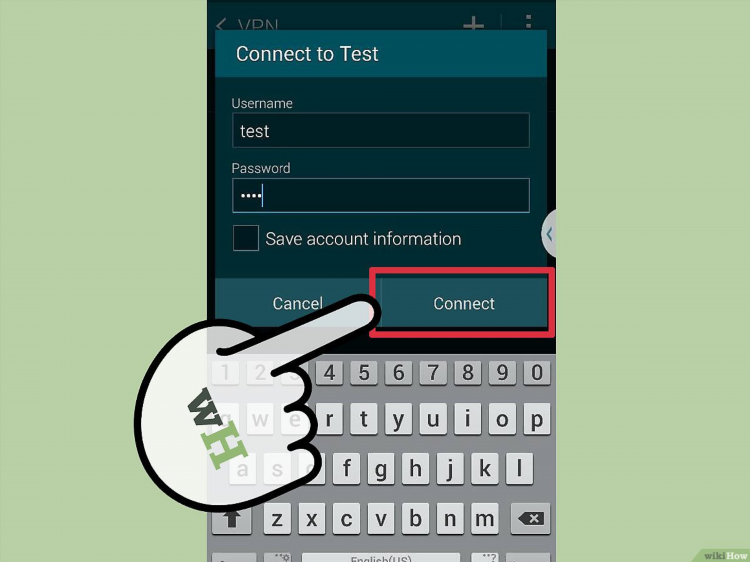
Типы vpn
Тесты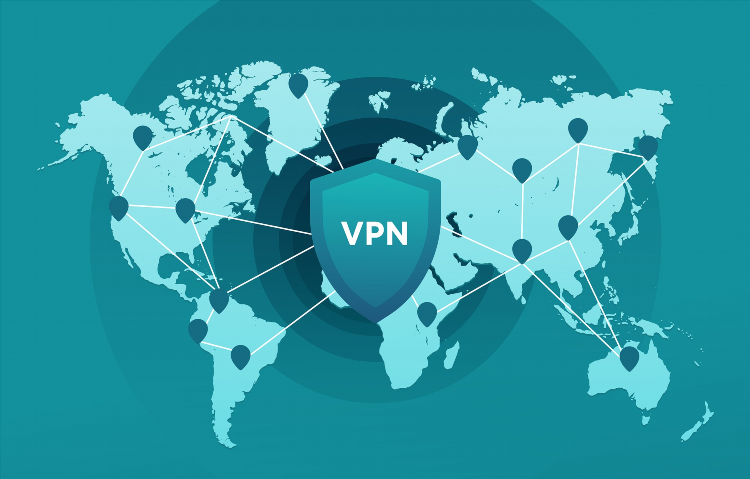
Список впн
YouTube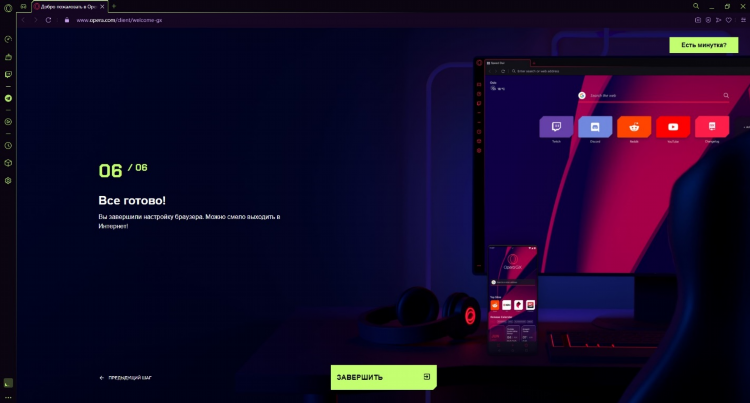
Расширение впн для опера gx
Бизнес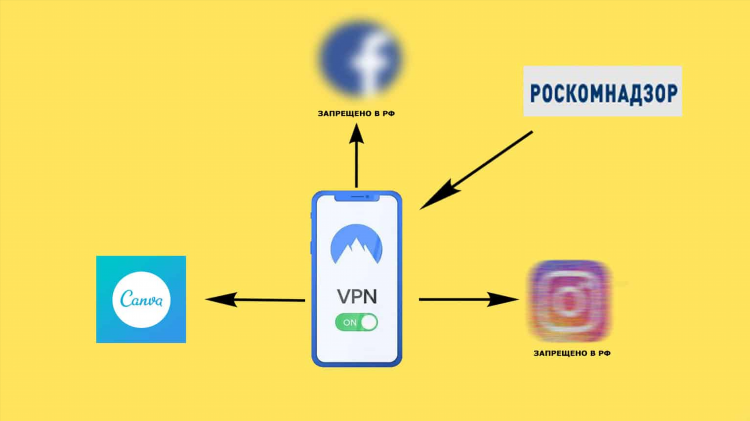
Топовый впн для пк
Альтернативы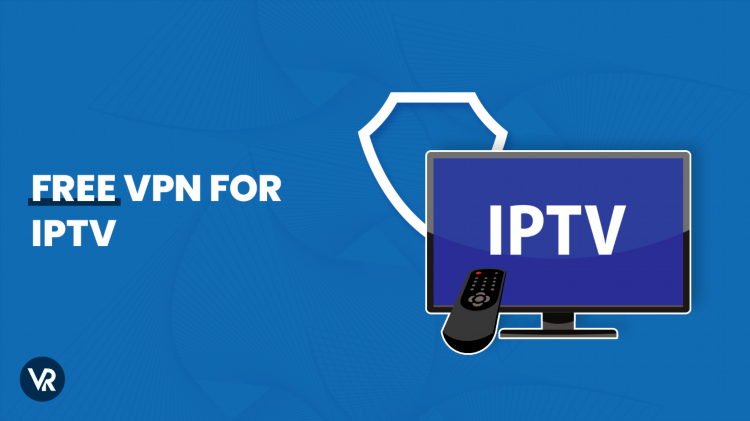
Впн free pro
Блокировки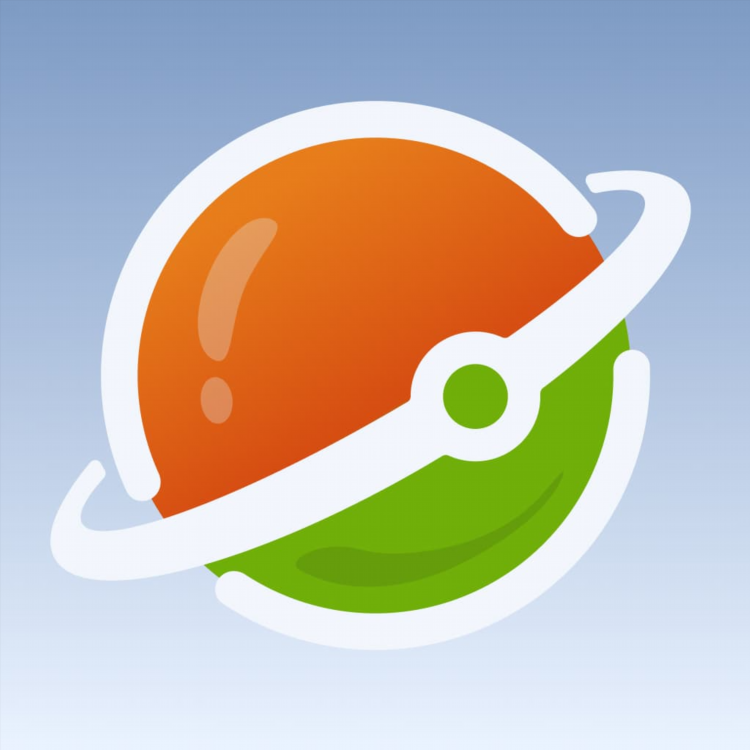
Скачать бесплатный впн для игр на пк
БезопасностьИнформация
Посетители, находящиеся в группе Гости, не могут оставлять комментарии к данной публикации.

